Почему в Snapchat написано "Принять" после того, как я их удалил?

Оглавление
Snapchat не перестает нести вокруг себя ауру запутанности и уникальности. Платформа знает, как время от времени держать пользователей в замешательстве, независимо от того, насколько они знакомы с функциями платформы. Независимо от того, недавно ли вы начали пользоваться Snapchat или пользуетесь приложением уже довольно долго, вы можете обнаружить, что время от времени почесываете голову по поводу, казалось бы.странная функция в Snapchat.

Чаты, истории, карты снапов, снапы, приватные истории, spotlight - в каждой части Snapchat достаточно функций, чтобы вы не могли не разобраться в них и не задаться вопросом, почему они такие, какие есть.
Итак, если вы не можете понять, почему кнопка "Принять" появляется на профиле пользователя, которого вы удалили в Snapchat, это всего лишь одна из многочисленных функций платформы. Причина, по которой вы видите эту кнопку, совсем не удивительна.
Добро пожаловать в этот блог! В следующих разделах мы ответим на ваш вопрос о кнопке "Принять" на профиле пользователя, не добавленного в друзья. Мы также поговорим о других темах, связанных с друзьями и чатами.
Одним словом, этот блог затронет несколько интересных тем, поэтому лучший вариант для вас - быть с нами до конца.
Почему в Snapchat написано "Принять" после того, как я их удалил?
Прежде всего, мы предположим, что под "удалить их" в Snapchat вы подразумеваете удаление пользователя из друзей или из списка друзей. В Snapchat нет возможности удалить пользователя. Самое большее, что вы можете сделать, это удалить его из списка друзей.
Теперь давайте разберемся, что происходит, когда вы удаляете кого-то из списка друзей.
Когда дело доходит до добавления друзей, Snapchat функционирует немного иначе, чем Facebook, и немного похоже на Instagram. Приобретение друзей в Snapchat - это двусторонний процесс, то есть вы становитесь друзьями пользователя только тогда, когда вы оба добавляете друг друга в друзья.
Поэтому, даже если вы добавляете кого-то в друзья в Snapchat, вы становитесь его другом только тогда, когда он добавляет вас обратно. Добавление того, кто не добавил вас обратно, похоже на отправку запроса в друзья в Facebook. Когда он добавляет вас обратно, вы оба становитесь друзьями. Пока что это очень похоже на Facebook.
Когда вы удаляете друга в Snapchat, вы оба перестаете быть друзьями. Однако удаление друга не влияет на его действия по добавлению вас. Поскольку другой пользователь когда-то добавил вас, вы останетесь добавленным в его аккаунт Snapchat.
Это похоже на Instagram, где даже если вы удалите того, кто следит за вами, вы останетесь в его списке подписчиков, пока он не удалит вас вручную. В то же время это отличается от того, что происходит в Facebook, где если вы удаляете кого-то из друзей, ему нужно снова отправить вам запрос на дружбу, чтобы стать другом.
К этому моменту у вас уже наверняка есть ответ на вопрос: почему после удаления друга в Snapchat появляется надпись "Принять"? Потому что он еще не удалил - не удалил - вас как друга.
Они добавили вас, так что вы видите Принять , вместо Добавить. До тех пор, пока они не нажмут кнопку "Удалить друга", вы будете продолжать видеть кнопку +Accept при поиске их в Snapchat.
Как убрать кнопку "Принять" в Snapchat после того, как вы их удалили
Многим пользователям трудно освоиться с такими необычными функциями Snapchat. Если вам не нравится, что удаление кого-то из списка друзей в Snapchat не удаляет вас из их списка, вы не единственный, кто так думает. В конце концов, не все подходит всем.
Смотрите также: Как пригласить людей в приватную историю в Snapchat из основной истории?К счастью, существует способ убрать кнопку "Принять" из имени пользователя, если она вам не нравится. Как обычно, Snapchat не предоставляет прямого способа сделать это. Но мы все же нашли его.
В принципе, вам нужно заблокировать пользователя на Snapchat и снова разблокировать его. Как только вы заблокируете пользователя, вы сразу же удалитесь из его аккаунта Snapchat. А когда вы разблокируете его, это будет новый старт.
Шаги по блокировке пользователя в Snapchat:
Выполните следующие действия, чтобы заблокировать пользователя в Snapchat.
Шаг 1: Откройте приложение и войдите в свою учетную запись Snapchat.
Шаг 2: Перейдя на вкладку "Камера", нажмите на увеличительное стекло в левом верхнем углу экрана и найдите имя пользователя.
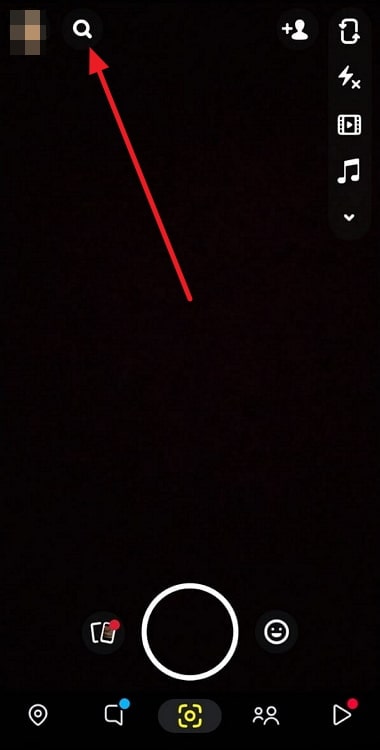
Шаг 3: Когда имя пользователя появится в результатах поиска, нажмите на его значок битмодзи, чтобы перейти на страницу его профиля.
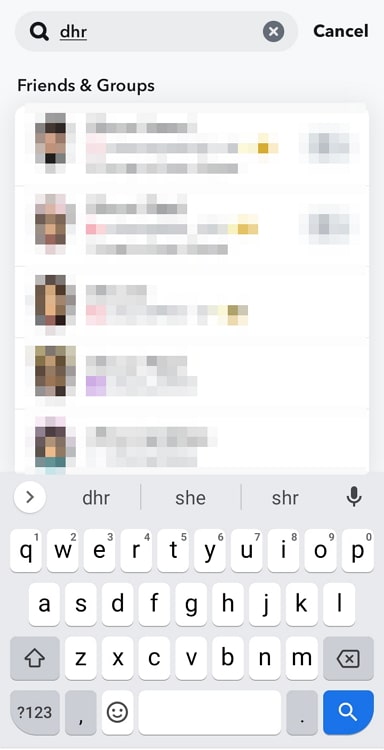
Шаг 4: На экране профиля пользователя нажмите на три точки в правом верхнем углу.
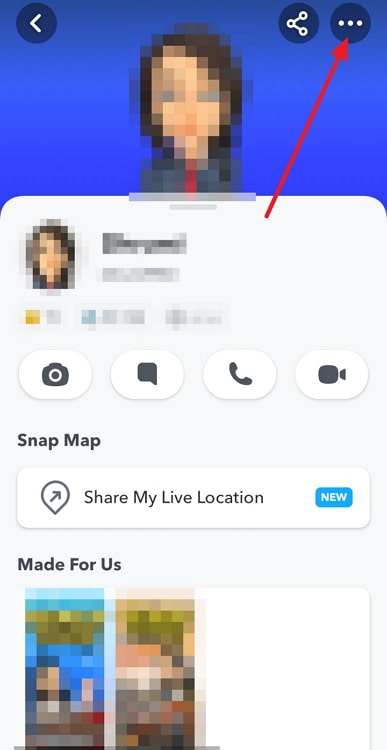
Шаг 5: На экране появится несколько вариантов. Нажмите на Блокировать.
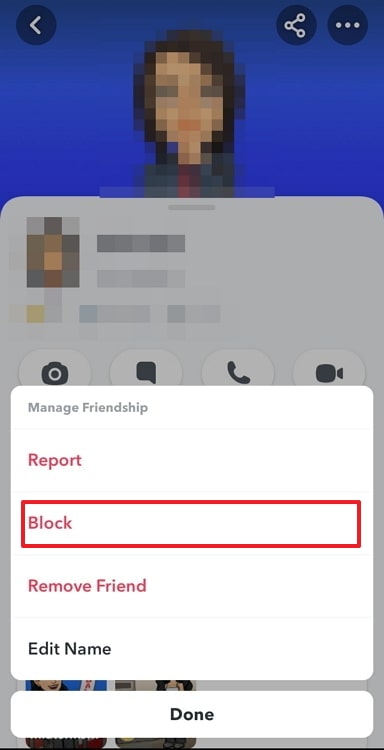
Шаг 6: Нажмите кнопку Блокировать еще раз для подтверждения. Пользователь будет заблокирован.
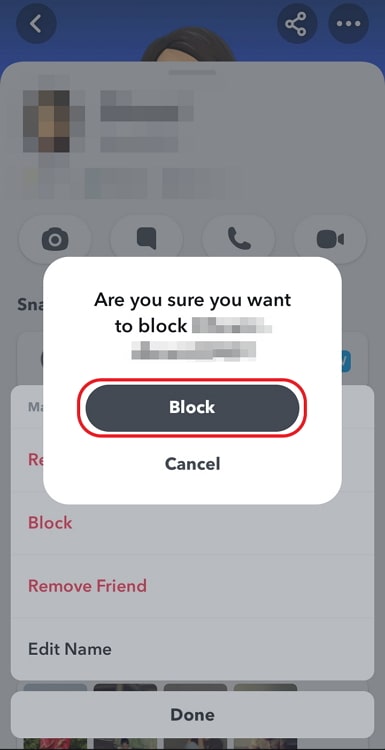
Шаги по разблокированию пользователя в Snapchat:
Вы можете легко разблокировать пользователя в Snapchat в настройках своего аккаунта, выполнив следующие действия:
Шаг 1: Откройте приложение и перейдите на экран своего профиля, нажав на свой битмодзи в левом верхнем углу экрана "Камера".
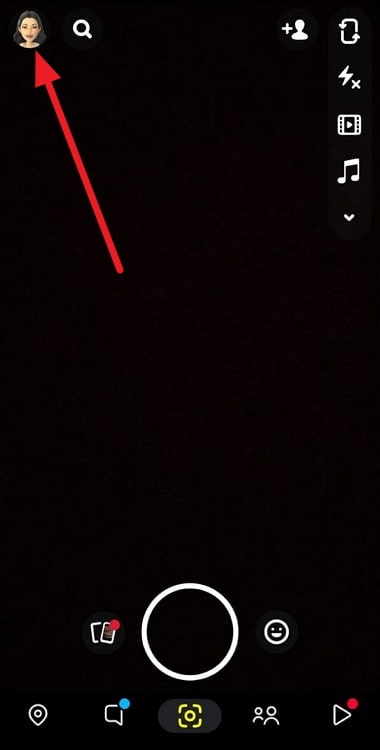
Шаг 2: Нажмите на значок шестеренки в правом верхнем углу вашего профиля. Вы попадете на экран настроек.
Смотрите также: Как переадресовать звонок мужа на мой телефон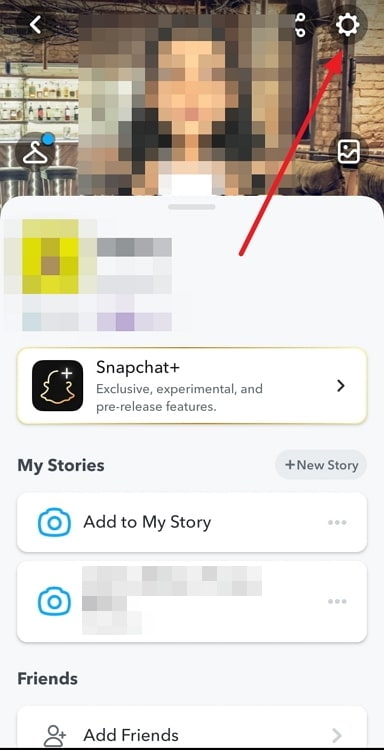
Шаг 3: Прокрутите страницу настроек до самого низа, где в самом низу вы увидите опцию "Заблокировано".
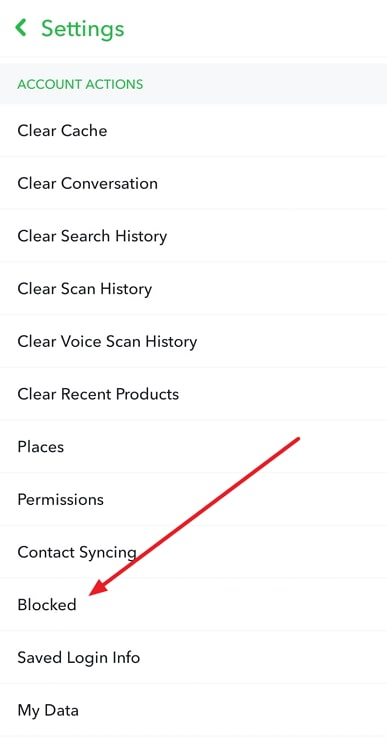
Шаг 4: Нажмите на Заблокированные, чтобы увидеть список заблокированных пользователей.
Шаг 5: Нажмите на крестик (×) рядом с именем пользователя нужного пользователя и нажмите Да для подтверждения. Пользователь будет разблокирован.
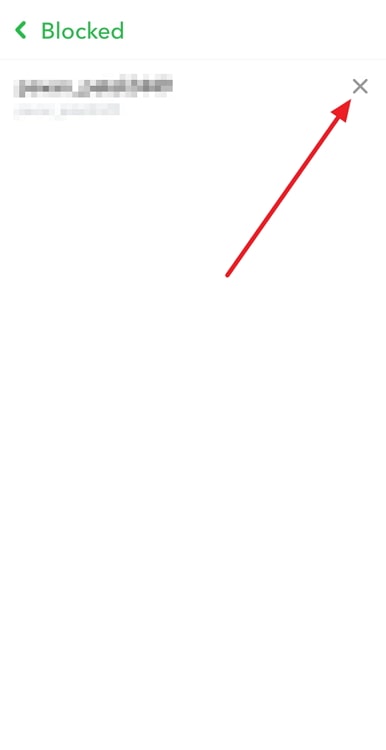
Вы увидите, что кнопка Принять заменена на обычную кнопку Добавить.
Подведение итогов
В Snapchat веселее с друзьями. Но иногда нужно удалить друга, с которым вы больше не хотите общаться.
После удаления друга из списка "Мои друзья" вы можете увидеть кнопку "Принять" рядом с его именем при поиске или посещении его профиля. В этом блоге мы объяснили, почему эта кнопка появляется вместо обычной кнопки "Добавить" и как вы можете заменить ее кнопкой "Принять". Добавить кнопка.
Если вам понравился контент, которым мы поделились в этом блоге, вам также понравятся и другие материалы на похожие темы. Так что не забудьте их посмотреть!

